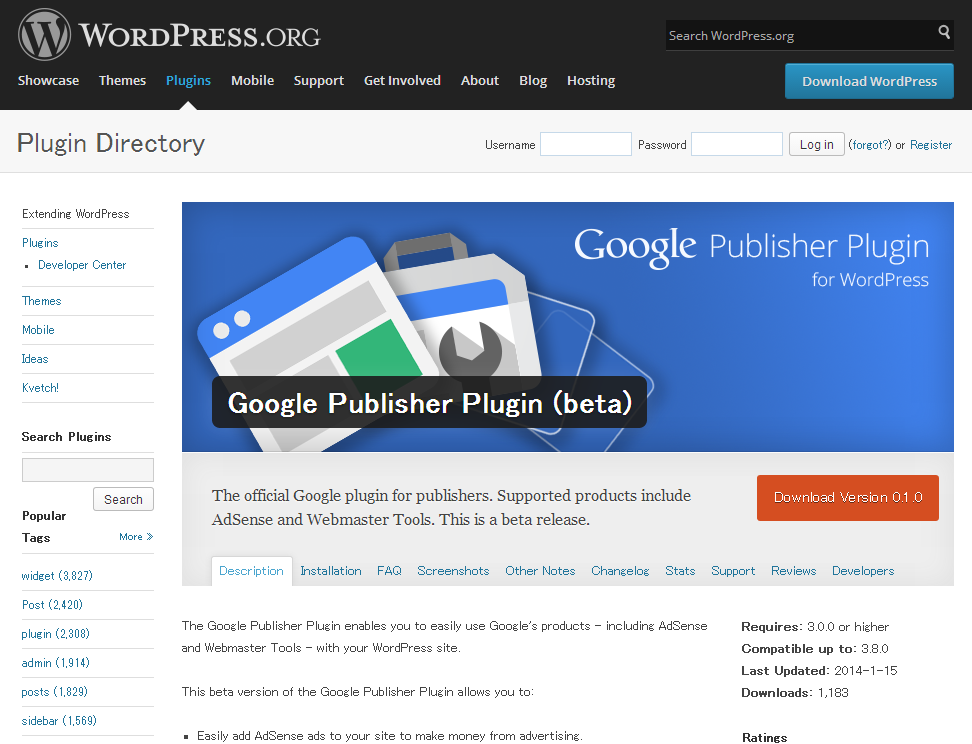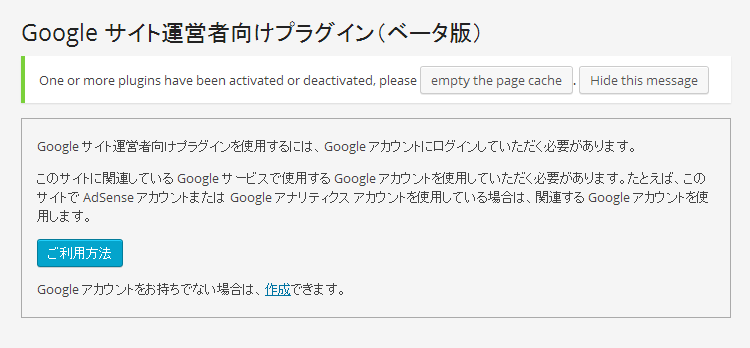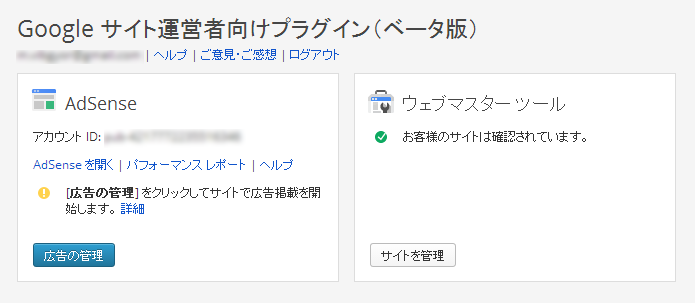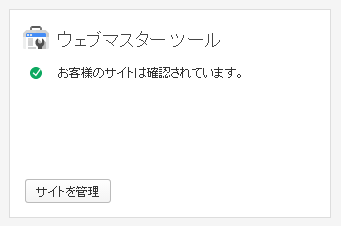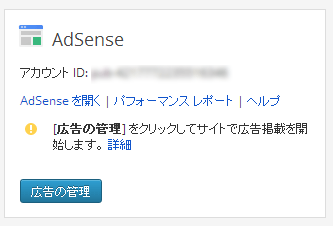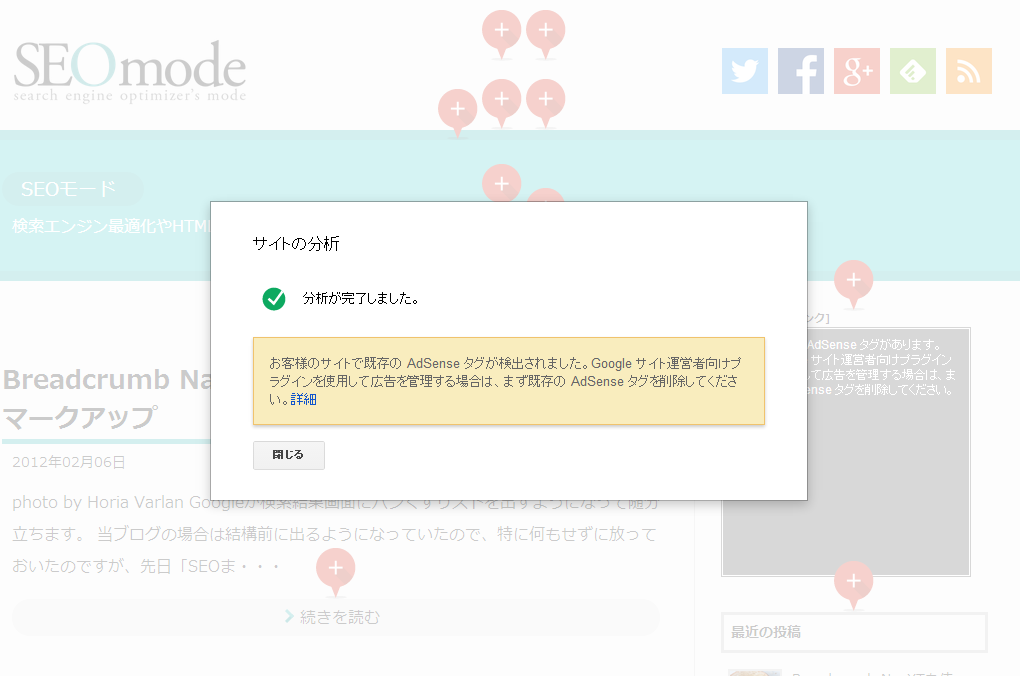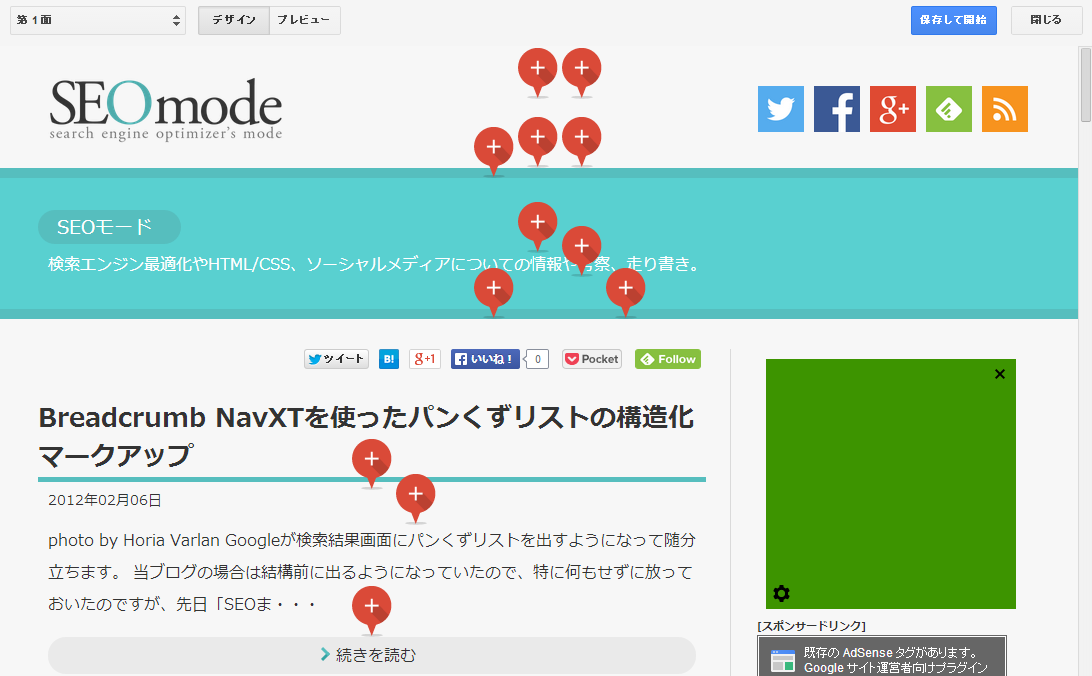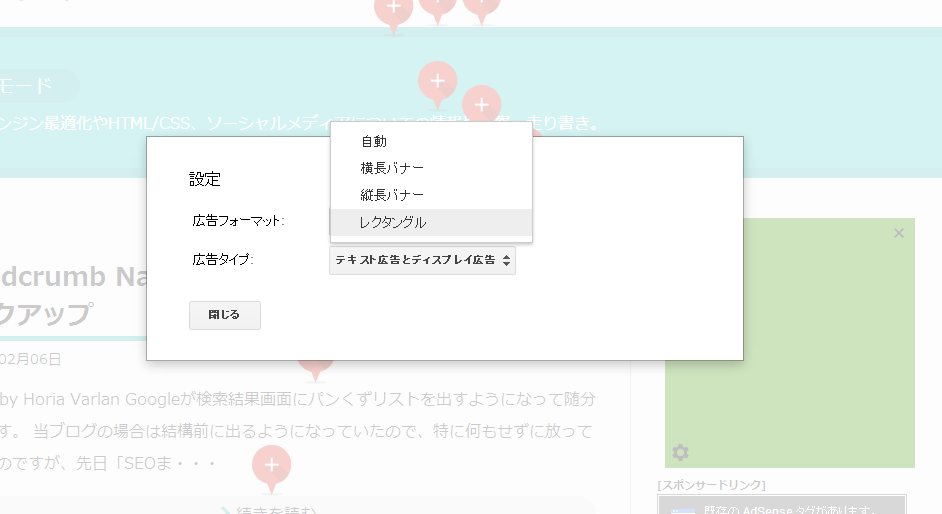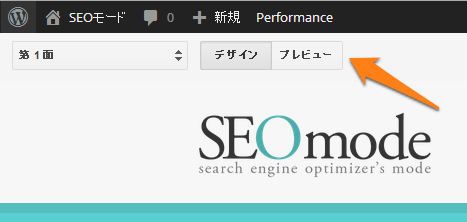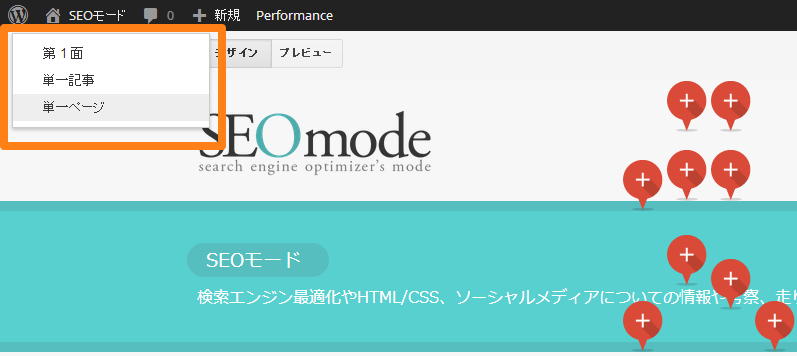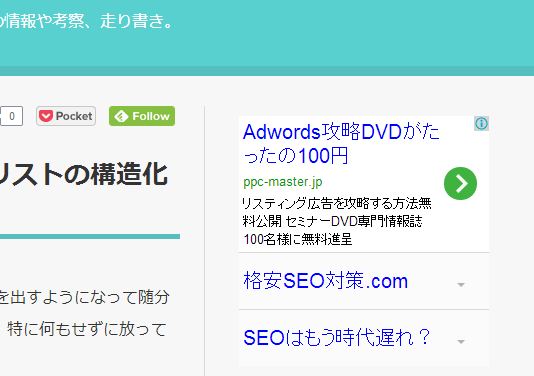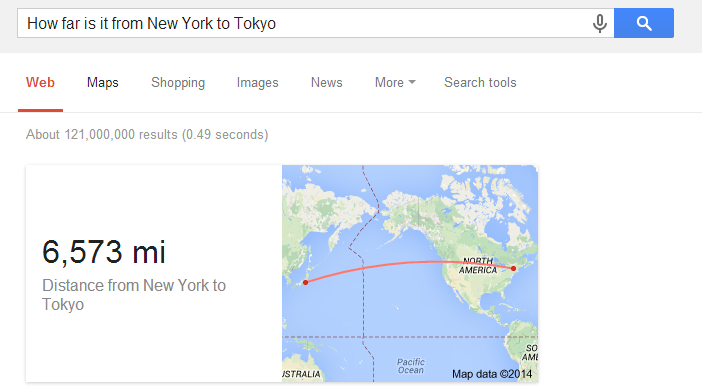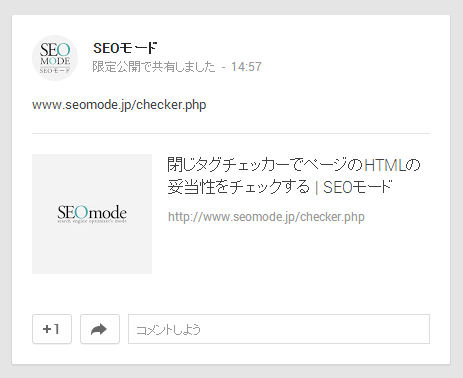GoogleがWordPress上から「ウェブマスターツールのサイト確認」と「HTMLを触らずにAdSense広告の設置」を行えるようになるプラグイン「Google Publisher Plugin(Google サイト運営者向けプラグイン)」をリリースしました。ベータ版ですが、既に日本語でも利用可能です(現時点ではヘルプは英語ですけれど)。
というわけで、とても気になったので、早速使ってみました。
プラグインをインストール
ダッシュボードから「プラグイン」->「新規追加」で「Google Publisher Plugin」で検索するか、プラグインのページからダウンロードしてアップロードしましょう。
有効化すると、Googleアカウントにログインしてね、といわれますので、Googleのアカウントにログインします。
すると下の画像のように表示が切り替わります。
これで準備OKですね。
では早速ウェブマスターツールとAdSenseのそれぞれの機能を見てみます。
ウェブマスターツールと連携してサイトを確認
ウェブマスターツールについては有効化すると自動的に確認がおこなわれるようで、画面が切り替わるときには確認が終わってるようです。ソースを確認するとプラグインが自動的に確認用のメタ・タグを埋め込んでいました。
現時点ではウェブマスタツールに関する機能はこれだけみたいで、既にサイトの確認が終わっている方にはどうっていうことない機能ですね。
AdSenseの管理
一方、AdSenseの方はもうちょっと色々できます。
ログインしているアカウントでAdsenseが利用できる状態だと、「[広告の管理] をクリックしてサイトで広告掲載を開始します。」という表示が出ているので、素直に「広告の管理」をクリックしましょう。
すると、プラグインがサイトの分析を始めます。
しばらくすると、下のような感じでサイトの分析が完了し、ページ上の各所に「+」マークのついた吹き出しを表示していきます。
今回は試しにサイドバーの右上の「+」をクリックしてみました。
すると自動的に緑色の四角が広告の代わりに挿入されます。
実際にはこの緑色の部分が広告に置き換わる感じですね。
※ちなみにこの時既に広告を設置していると「既存の AdSense タグがあります。Google サイト運営者向けプラグインを使用して広告を管理する場合は、まず既存の AdSense タグを削除してください。」と注意されてしまいます。
もし気に入らない場合は左下の「歯車」のボタンをクリックすると下記画像のように、設定が表示され広告の種類を選択できます。
どんな風に広告が表示されるのかは、左上のツールバーの「プレビュー」をクリックすると確認できます。
また、トップページだけではなく、記事やページに広告を追加したい場合は左上の「第一面」と書かれた箇所からページを選択できます。
広告を追加し終わったら画面右上の「保存して開始」をクリックして保存しましょう。これで完了です。
下のように広告が表示されるようになりました。
意外と素っ気ないウェブマスターツールの機能と違い、AdSenseはWordPressテーマの編集に慣れていないひとにはありがたい機能ですね。広告追加がとても楽になりそうです。
以上、ざっとレポートしてみましたが、「Google Publisher Plugin」はまだまだベータ版で機能も少ないので、今後の機能拡張に期待したいところです。
このサイトは既にAdSenseの埋め込みも、ウェブマスターツールの認証も終わっていたので、このプラグインはいらないといえばいらないのですが、今後のどんな風に機能が追加されるのか見てみたいので、有効化しておこうかなと思っています。